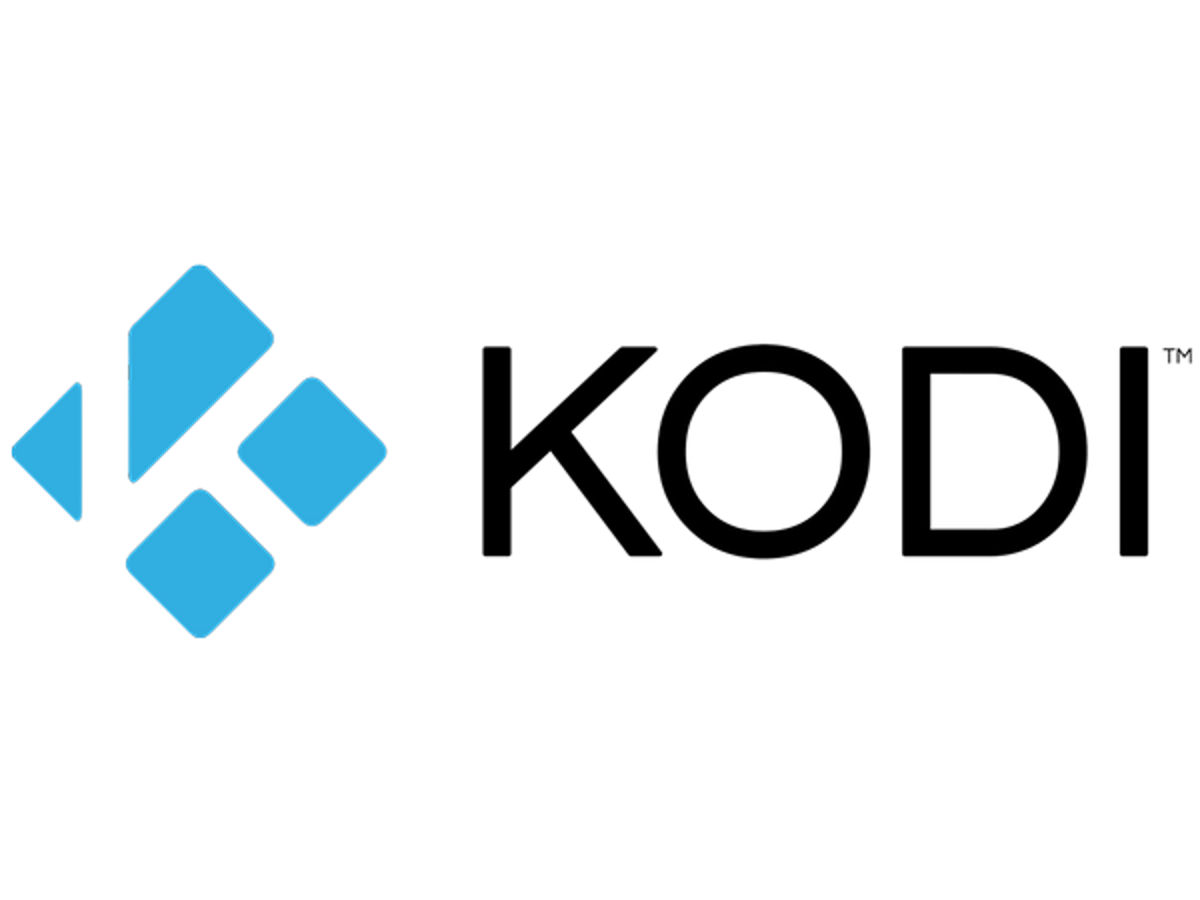IPTV:n katsomiseen tai sovellusten käyttämiseen tähän tarkoitukseen ei tarvita erityistä dekooderia, ja meillä on monia muita kodin laitteita, joiden avulla voimme tehdä niin. Esimerkiksi Amazon Fire TV antaa meille mahdollisuuden asentaa ilmaisia IPTV-sovelluksia, jotka antavat meille mahdollisuuden toistaa IPTV-luetteloita, M3U- tai M3u8-luetteloita.
Meidän on pidettävä mielessä, että jotkut parhaista ilmaiset sovellukset IPTV:lle Amazon Fire TV Stickissä löytyvät Amazonin omasta sovelluskaupasta, ja meidän tarvitsee vain etsiä ja ladata ne. Mutta eivät kaikki. Joissakin tapauksissa meidän on tehtävä lataa APK laitteellemme ja käytä asentajana toimivaa sovellusta, mutta se vie vain muutaman minuutin ja voimme toistaa Amazon Fire TV Stickin IPTV-listat, vaikka sinulla ei olisi älytelevisiota.

Mitä pitää mielessä
IPTV-sovellusten käyttö on laillista. IPTV tulee sanoista Internet Protocol Television tai Internet Protocol Television. Se on tekniikka, jota voidaan käyttää videosignaalin jakamiseen laajakaistayhteyksien kautta IPTV-protokollan kautta. Yleensä tähän käytetään dekooderia, mutta normaalisti voimme käyttää sovelluksia, jotka ovat yhteensopivia laitteiden, kuten Amazon Fire TV Stick, kanssa ja asentaa ne suoraan ilman, että tarvitsee ostaa mitään muuta.
Onko niiden käyttö laillista? Joo. Mutta se riippuu. IPTV-tekniikka on täysin laillista mutta saatat aina kuulla sen liittyvän vilpilliseen käyttöön. Toisin sanoen sen käyttö on laillista, vaikka monet myyvät pääsyn sisältöön laittomasti, koodaavat signaalin uudelleen ja lähettävät sen IPTV:n kautta. Se riippuu annetusta käytöstä.
Siinä on joitain etuja, kuten korkea laatu ja yleensä saamme yksilöllisiä palveluita jokaisen käyttäjän mukaan, mutta se tarjoaa myös monia toistovaihtoehtoja ja lisäominaisuuksia, kuten tallennus, toiston pysäytys, kelaus taaksepäin.

Mitä meidän pitäisi katsoa
Ensimmäinen asia, joka meidän on otettava huomioon valittaessa sovelluksia IPTV: lle Amazon Fire TV: ssä, on se, mihin meidän on kiinnitettävä huomiota valinnassa, mitä meidän on tiedettävä ennen vedonlyöntiä yhdestä tai toisesta tai mikä on paras tarpeisiimme.
Jotkut kriteerit, jotka voimme ottaa huomioon, ovat:
- Personointi ja ominaisuudet
Että sovellukset IPTV mukautua tarpeisiimme ja niillä on kaikki toiminnot, joita saatamme tarvita kaikentyyppisen sisällön toistamiseen. Sovellukset, kuten Kodi anna meidän asentaa lisäosia anna meille tarvittavat työkalut määrittää kaiken mitä haluamme ja tarvitsemme mukautuen kriteereihimme ja tarpeihimme ja olemaan paljon täydellisempiä.
- Turvallisuus
IPTV-sovellusten turvallisuus ja luotettavuus on myös olennaista valinnassa. Internetissä voi olla monia sovelluksia, jotka lupaavat meille, että ne täyttävät tehtävänsä, mutta että ne ovat huijausta tai voivat aiheuttaa riskin tiedoillemme tai turvallisuudellemme. On tärkeää käyttää vain luotettavia sovelluksia ja etsiä tietoja tai mielipiteitä heistä ensin.
- Yhteensopivuus
Se on ilmeistä, mutta meidän on otettava tämä huomioon: että IPTV-sovellus, jonka aiomme asentaa, on yhteensopiva sen laitteen käyttöjärjestelmän kanssa, johon aiomme asentaa sen. Tässä tapauksessa ne ovat yhteensopivia Amazon Fire TV Stickin kanssa.
Parhaat sovellukset
Kun meille on selvää, mikä IPTV on vai onko se laillista ja mitä meidän pitäisi etsiä, on joitain olennaisia sovelluksia, jotka eivät voi puuttua Amazon Fire TV:stämme, jos aiomme nähdä tämän tyyppisen luettelon televisiossamme. .
Smart IPTV
Smart IPTV on yksi johtavista sovelluksista IPTV-luetteloiden hallintaan monissa laitteissa. Se ei ole enää Amazon-kaupassa, mutta sen versio Android voidaan ladata ilman ongelmia.
Voit asentaa sovelluksen Fire TV -laitteellesi kirjoittamalla apk.siptv.app Downloader-sovelluksessa tai laitteesi selaimen URL-kentässä. Tämä lataa APK-tiedoston. Myöhemmin voit asentaa sen Amazon-sovittimeen jollakin ohjelmalla, kuten X-Plore File Manager ja antamalla luvan asentaa epävirallisista lähteistä.
Jos olet asentanut sovelluksen aiemmin Amazon Apps -kaupasta , yritä ensin asentaa sovellus Amazon-tilisi Purchased Items -kohdasta ja päivittää se sitten manuaalisesti uusimpaan versioon. Voit silti päivittää sovelluksen käyttämällä Asetukset -> Sovelluspäivitys tai asentamalla manuaalisesti yllä oleva uusi versio.

VLC
Yhtenä tunnetuimmista mediasoittimista VLC Player ei voinut puuttua Amazon-kaupasta. Se on yksi parhaista IPTV-sovelluksista ja yksi parhaista, joita meillä voi olla laitteellamme katsella kaikenlaista sisältöä, ei vain yhteensopiva IPTV-luetteloiden kanssa, vaan minkä tahansa videotiedoston kanssa.
VLC on yksi suosituimmista soittimista kaikentyyppisille muodoille viime vuosina, ja se on omana oikeutensa, koska ne ovat erinomaisesti yhteensopivia kaikentyyppisten järjestelmien kanssa, minkä ansiosta voimme toistaa melkein mitä tahansa formaattia ilman lisäkoodekkeja. , siinä on kompakti ja tyylikäs muotoilu, sen lisäksi, että se on ilmainen lähdekoodi (tai OpenSource-ohjelmisto), se on tietysti ilmainen ja tarjoaa suuren määrän työkaluja videoiden editointiin, muotojen muuntamiseen, kuvakaappauksiin ja katso tänään Se koskee sitä, että voimme katsoa IPTV-kanavia Amazon Fire TV:stämme.
Tapa jatkaa sen käyttöä on todella yksinkertainen:
- Ensimmäinen asia on ladata ohjelma.
- Kun meillä on se, avaamme VLC:n Fire TV:ssämme.
- Hyväksymme luvan käyttää sisäistä tallennustilaa.
- Menemme Tutkiminen ja kirjoita Vaihteistot vaihtoehto.
- Kirjoitamme luettelon URL-osoitteen IPTV-kanavien kanssa, joita haluamme toistaa. Jos et tiedä yhtään, suosikkihakukoneesi (Google, Boing tai mikä tahansa haluamasi) on paras ystäväsi. Etsi "IPTV-kanavaluettelot" tai "TDTChannels lists" ja tutki*.
- Jos meillä on luettelo M3U- tai M3U8-muodossa, meidän on valittava se luettelosta Sisäinen muisti vaihtoehto.
- Kun olemme siirtyneet olemassa olevaan IPTV-luetteloon, kanavat alkavat toistaa automaattisesti.
* Täältä löydämme automaattisesti päivittyviä luetteloita ja ilmoittavat meille yksityisten viestiryhmien kautta. Käytössämme on televisio-, radio- ja jopa yhdistelmiä eri muodoissa. Ilmeisesti lähetyskanavien osalta on rajoituksia, ja siksi kaikki listat eivät sisällä samoja kanavia.
Kuten näet, sen käyttö on hyvin yksinkertaista, ja kestää vain muutaman sekunnin, ennen kuin opimme määrittämään sen ja aloittamaan sen käytön.
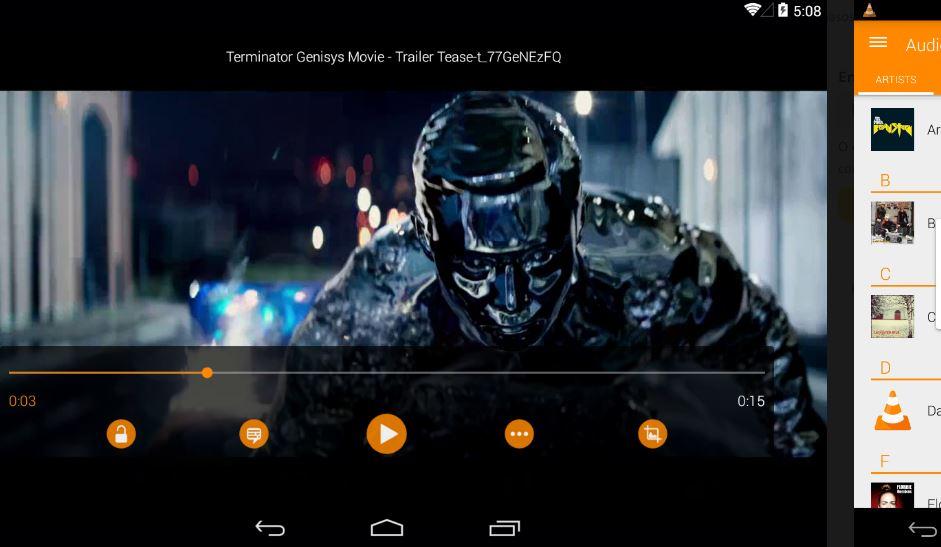
Kodi
Todennäköisesti yksi tunnetuimmista ja parhaista, jos haluat katsoa kaikenlaista sisältöä Amazon Fire TV Stickilläsi, koska sen avulla voimme lisätä lisäosia, joissa on monia toimintoja ja työkaluja, jotka tekevät siitä paljon täydellisemmän kuin muut vastaavat verkkosivustot tai sovellukset. Kodi sopii melkein kaikkeen.
Kodi on mielenkiintoisin ja muokattavissa oleva multimediakeskus erilaisten lisäosien asennuksen ansiosta ja se voidaan asentaa Fire TV Stickiin. Sitä ei tietenkään ole myöskään Amazon-kaupassa, joten meidän on tartuttava siihen Kodi APK -tiedostosta voidaksesi asentaa sen Fire TV Stickiin Downloader-sovelluksen avulla. Kuinka voimme asentaa sen? Seuraamalla linkkiä voit ladata uusimman version APK:sta 32-bittiselle ARM prosessorit, koska järjestelmä on yhteensopiva Amazon-laitteen kanssa. Myöhemmin meidän on lisättävä IPTV-kanavien luettelot. Kodin IPTV- tai M3U-luetteloiden katselua varten on pitkä luettelo lisäyksistä tai täydennyksistä, vaikka aiomme valita helpoimman asentaa: PVR Simple Client.
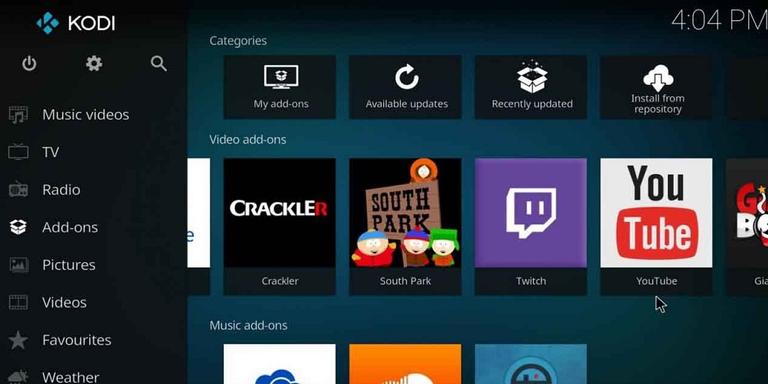
Konkreettiset toimenpiteet sen tekemiseksi olisivat seuraavat:
- Avaa Kodi
- Siirry Lisäosat-osioon
- Napauta "Asenna arkistosta" -vaihtoehtoa.
- Avaa osio, jossa lukee "Kaikki arkistot"
- Kun olet täällä, siirry PVR Clientsiin.
- Valitse edellisestä osiosta PVR IPTV Simple Client.
- Siirrymme sisään ja napsautamme Asenna.
Kun olemme noudattaneet näitä vaiheita, voimme asentaa Kodin Amazon Fire TV Stickiin ja alkaa käyttää sitä IPTV:n katseluun yhtenä suosituimmista sovelluksista. Kun olet asentanut sen, napsauta Configuration-välilehteä ja siirry kohtaan, jossa lukee "Reittiä M3U-luetteloon". Etsimme polun, johon olemme ladanneet IPTV-luettelotiedoston, ja napsauta OK. Käynnistämme Kodin uudelleen ja avaamme sen uudelleen aloittaaksemme IPTV:n katselun Kodi for Fire TV Stickissä.